- Autors Jason Gerald [email protected].
- Public 2024-01-15 08:19.
- Pēdējoreiz modificēts 2025-01-23 12:26.
Šajā rakstā wikiHow ir iemācīts importēt un pievienot trīsdimensiju modeļus un objektus no saglabāta faila projektam datora Blender projektā. Blender projektā varat importēt dažādus failu formātus vai pievienot vienu objektu no sajaukšanas faila.
Solis
1. metode no 2: failu importēšana
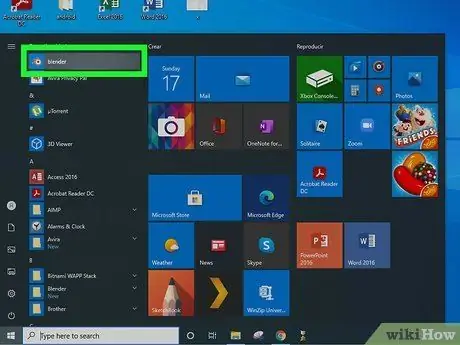
1. solis. Datorā atveriet Blender
Blendera ikona izskatās kā zils punkts oranžā aplī ar trim rokām. To var atrast Windows izvēlnē “Sākt” vai Mac mapē “Lietojumprogrammas”.
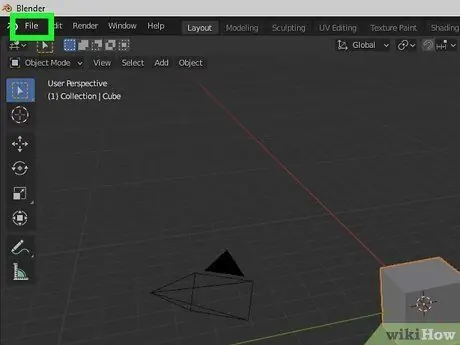
2. solis. Ekrāna augšējā kreisajā stūrī noklikšķiniet uz izvēlnes Fails
Šo pogu varat atrast Blender izvēlnes joslā ekrāna augšējā kreisajā stūrī. Pēc tam tiks atvērta nolaižamā izvēlne.
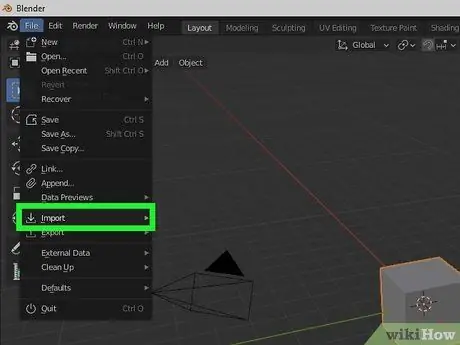
3. solis. Novietojiet kursoru virs opcijas Importēt izvēlnē
Parādīsies apakšizvēlne ar saderīgu failu formātu sarakstu.

4. solis. Izvēlieties faila formātu, kuru vēlaties importēt
Parādīsies Blender failu pārlūkošanas logs, un jūs varat izvēlēties importējamos failus. Tiek atbalstīti šādi formāti:
- Collada (.dae) - Šis ir Blendera primārais formāts.
- Alembic (.abc)
- FBX (.fbx)
- Kustību uzņemšana (.bvh)
- Stenforda (.ply)
- Viļņu fronte (.obj)
- X3D paplašināms 3D (.x3d/.wrl)
- stl (.stl)
- Mērogojama vektorgrafika (.svg)
- glTF 2.0 (.glb/.gltf)
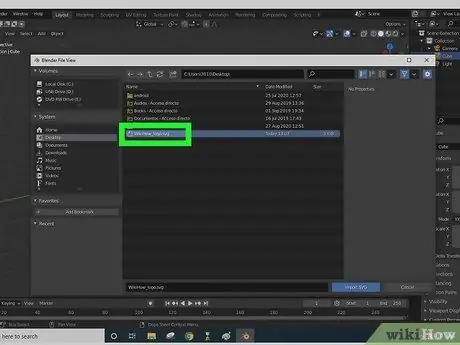
5. solis. Atrodiet un atlasiet importējamo failu
Izmantojiet Blendera failu pārlūkošanas rūti, lai atrastu failu, un pēc tam noklikšķiniet uz tā nosaukuma.
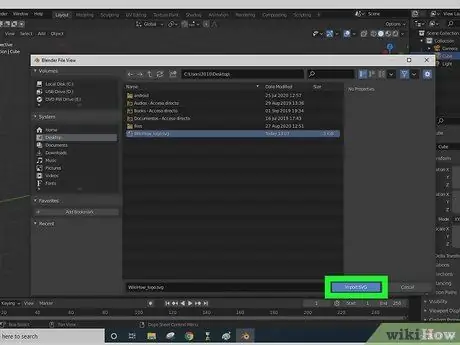
6. solis. Noklikšķiniet uz pogas Importēt
Tā ir zila poga Blender navigācijas loga apakšējā labajā stūrī. Atlasītais fails tiks tieši importēts un atvērts Blender.
Ja neredzat objektu, mēģiniet tuvināt. Dažreiz importētie objekti tiek padarīti ļoti mazi, un tie ir jāpalielina
2. metode no 2: objektu importēšana atsevišķi no citiem blendera failiem
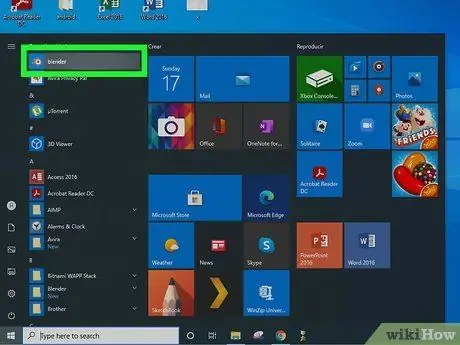
1. solis. Datorā atveriet Blender
Blendera ikona izskatās kā zils punkts oranžā aplī ar trim rokām. To var atrast Windows izvēlnē “Sākt” vai Mac mapē “Lietojumprogrammas”.
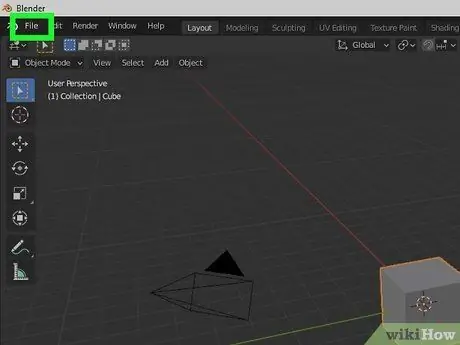
2. solis. Noklikšķiniet uz izvēlnes Fails
Tas atrodas izvēlnes joslā ekrāna augšējā kreisajā stūrī. Pēc tam parādīsies nolaižamā izvēlne.
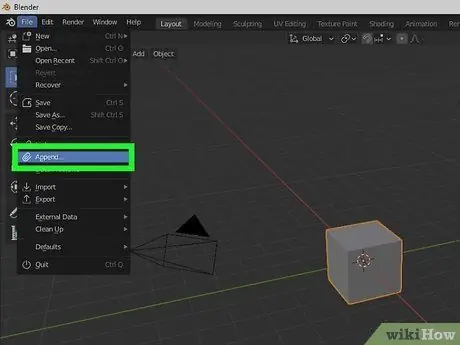
Solis 3. Izvēlnē “Fails” noklikšķiniet uz Pievienot
Tiks atvērta jauna izvēlnes rūts, un jūs varēsit pārlūkot datora failus, lai atlasītu importējamos objektus.
Vai arī nospiediet tastatūras īsceļu Shift+F1. Šī saīsne atvērs izvēlni “Pievienot”
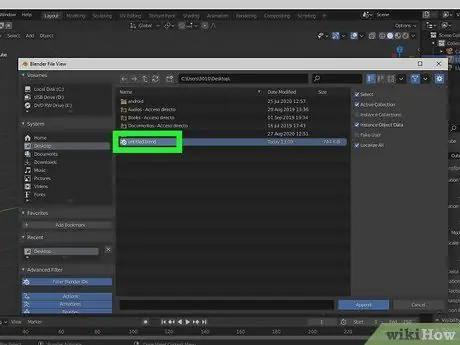
4. solis. Atrodiet un noklikšķiniet uz blendera faila ar objektu, kuru vēlaties importēt
Izmantojiet loga “Pievienot” failu navigācijas rūti, lai atrastu blendera (.blend) failu, pēc tam noklikšķiniet uz faila, lai skatītu tā sastāvdaļas.
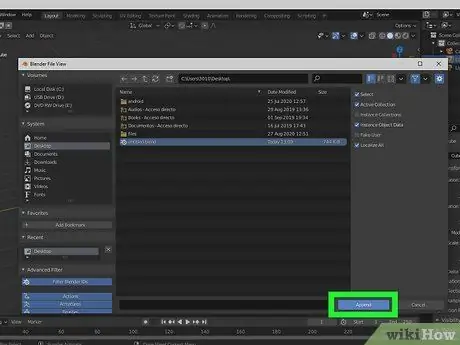
5. solis. Noklikšķiniet uz Pievienot
Tā ir zila poga Blender navigācijas loga apakšējā labajā stūrī. Parādīsies jauns mapju komplekts, kas satur dažādus Blender failu komponentus vai ainas.
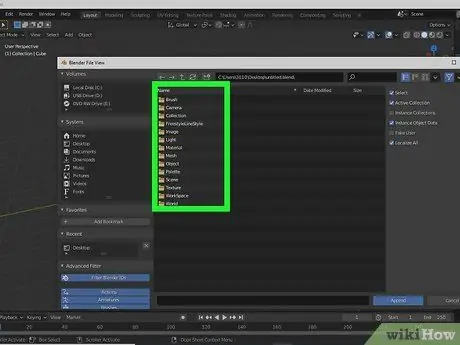
6. solis. Noklikšķiniet uz mapes, kurā ir importējamais objekts
Lielāko daļu objektu acu var atrast mapē "Objekts". Tālāk esošajās mapēs ir šādi objekti:
-
” Armatūra :
Šajā mapē ir armatūra, ko izmanto, lai izveidotu animētas rakstzīmes un modeļus.
-
” Otas :
Šajā mapē ir dažādas pielāgošanas birstes, kuras tiek izmantotas blendera failos.
-
” Kameras :
Šajā mapē ir visas ainas failā izmantotās kameras.
-
” Freestylelinestyle”:
Šajā mapē ir rindas dati par “Freestyle” dzinēju.
-
” Attēli :
Šajā mapē ir attēli, kas izmantoti sižetā Blender failā. Šie attēli ietver pasaules attēlus (piemēram, debesis), kā arī refrakcijas un ultravioletās tekstūras attēlus.
-
” Gaismas :
Šajā mapē ir visi Blender failā izmantotie gaismas efekti.
-
” Materiāls :
Šajā mapē ir materiāli objekti. Materiāls nosaka objekta pamatkrāsu, kā arī gaismas atstarošanas veidu vai veidu uz objektu.
-
” Acs :
Šī mape satur trīsdimensiju objekta ģeometriju Blender failā.
- ” Objekti ":" Šī mape satur ainas trīsdimensiju objektus. Jūs varat piekļūt šai mapei, lai importētu lielāko daļu faila objektu.
-
” Ainas :
Šajā mapē ir ainas dati Blender failos.
-
” Tekstūras :
Šajā mapē ir pielāgotas faktūras, kas tiek lietotas objektiem Blender failā.
-
” Pasaule :
Šajā mapē ir pasaules dati Blender failos.
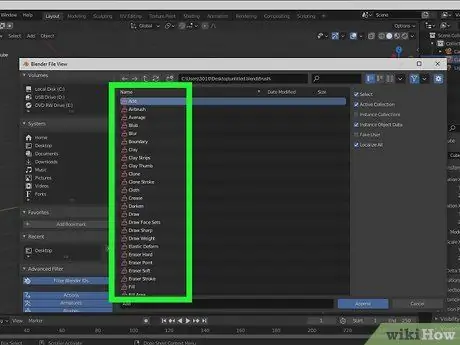
7. solis. Atlasiet importējamo objektu
Noklikšķiniet uz objekta nosaukuma logā “Pievienot”, lai to atlasītu.
Jūs varat turēt nospiestu " Shift "vai" Ctrl "(Mac datorā" Komanda ") un atlasiet vairākus objektus vienlaikus.
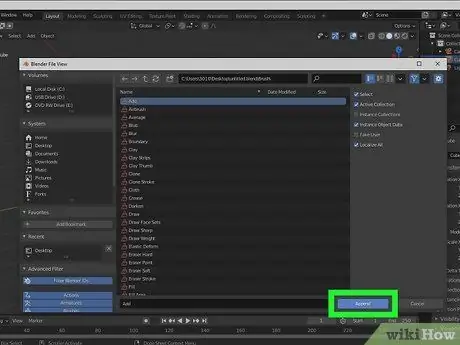
8. solis. Noklikšķiniet uz pogas Pievienot
Tā ir zila poga ekrāna apakšējā labajā stūrī. Atlasītie objekti tiks importēti jaunā Blender failā.






